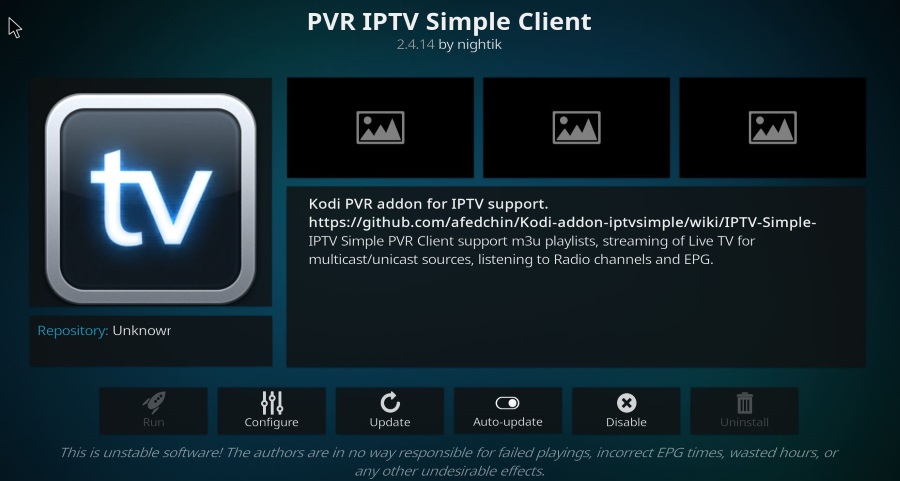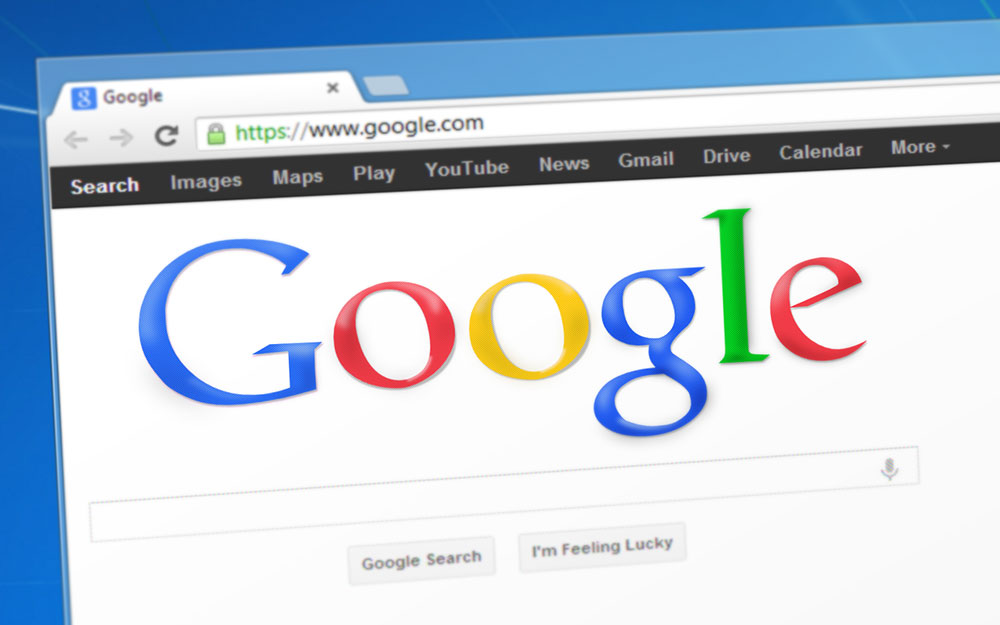Като популярно приложение за чат, WhatsApp е на върха на пазара от доста време. Познаването на пътя около приложението е доста важно. Колкото и просто да изглежда приложението, все пак скрива някои функции, за които може да не знаете.
Ето как да се придвижвате в гладките води на WhatsApp и как да се възползвате максимално от него. Ето някои основни съвети и трикове на WhatsApp, които трябва да научите.

Архивиране на чат
Ако някога сте опитвали да изтриете чат, забелязахте, че опцията „изтриване“ не съществува. Е, не в екрана със списък на разговори. За да архивирате чат, отидете в раздела за чатове и плъзнете наляво, ако имате устройство с iOS, или задръжте чата, ако сте потребител на Android. След това изберете Архив. Ще забележите, че това е премахнало разговора от списъка.

Изтритият чат обаче все още съществува. Той е в раздела „Архивирани чатове“. За достъп до това местоположение на устройства с Android и iOS то се намира в горната част на списъка.

Ако искате да върнете чата към обикновения списък с разговори, изберете Разархивирайте. Ако искате да го изтриете/напуснете разговора, задръжте чата и изберете Кошче икона в горната част и след това Изтрий.

При групови чатове, които не сте създали, но сте били част от тях, първо трябва да излезете от групата, преди да можете да изтриете чата. За да направите това, задръжте чата и докоснете | Повече ▼ опция (икона с три точки) в горния десен ъгъл и след това изберете Излезте от групата. Отново докоснете и задръжте чата, за да изберете. Ще забележите, че опцията за изтриване вече е налична. Изберете Кошче икона, за да изтриете завинаги чата.

Цитиране
Лесно е да се изгубите в разговор, особено ако говорим за групов чат. Вместо да цитирате и да се позовавате на точка в чата, можете автоматично да „цитирате“ избраното съобщение. Когато потребителят докосне този цитат, той ще го отведе до точното място в разговора.

За да цитирате съобщение, плъзнете надясно или докоснете и задръжте желания запис. Докоснете стрелката наляво и въведете съобщението си. След това докоснете стрелката за изпращане вдясно.

Спрете автоматичното изтегляне на мултимедия
WhatsApp се предлага с интелигентна опция за автоматично изтегляне на всяка картина, изпратена до вас в разговорите ви. Тази чиста функция, обаче, може да се превърне в доста кошмар, логистично. Освен това ще заема място на вашето устройство, което е нещо, което бихте искали да избегнете. По подразбиране тази функция е включена. За щастие можете да го изключите.

Отидете на Настройки в приложението и отидете до Съхранение и данни. След това можете да изберете кои файлове искате автоматично да се изтеглят и при какви условия. Това важи за файлове със снимки, аудио, видео и документи. С всеки от тях можете да изберете дали искате те да се изтеглят автоматично, докато са включени Wi-Fi и клетъчен данни, докато само на Wi-Fi, и Никога.

Можете също да включите и изключите автоматичното изтегляне за отделни разговори. Просто отидете на всеки разговор, изберете името на чата, отидете до Видимост на медиите, и включете или изключете функцията.

Добавяне на някой към началния екран
Ако в живота ви има някой, с когото често говорите чрез WhatsApp, можете да ускорите нещата, като добавите пряк път за бърза употреба на началния екран. За да направите това, отворете споменатия контакт/група и или плъзнете наляво, ако сте на iOS, или докоснете и задръжте чата, ако сте на Android. След това изберете | Повече ▼ и тогава Добавяне на пряк път за чат. Иконата ще се появи на работния плот на вашето устройство.

Придвижване в WhatsApp
Тези полезни съвети ще ви помогнат да извлечете максимума от опита си в WhatsApp. Те не са изискани и сложни, но могат да ви помогнат да навигирате в популярното приложение за чат.
Какъв съвет намерихте за най -полезен? Имате ли други готини трикове за потребителите на WhatsApp? Не се колебайте да ги споделите или да зададете въпроси в секцията за коментари по -долу.